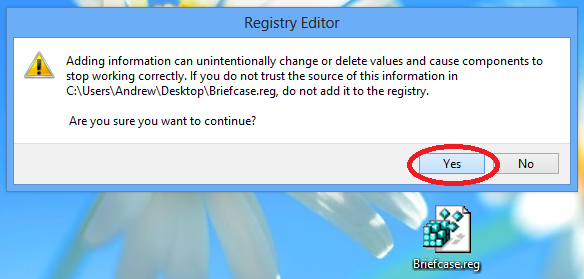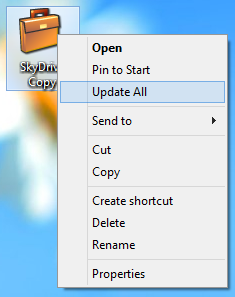Aktualisiert July 2025 : Beenden Sie diese Fehlermeldungen und beschleunigen Sie Ihr Computersystem mit unserem Optimierungstool. Laden Sie es über diesen Link hier herunter.
- Laden Sie das Reparaturprogramm hier herunter und installieren Sie es.
- Lassen Sie es Ihren Computer scannen.
- Das Tool wird dann Ihren Computer reparieren.
Sie können Windows Aktenkoffer verwenden, um Ordner und Dateien zwischen verschiedenen Speichermedien zu synchronisieren. Mit der Aktentasche können Sie ein externes Speichermedium wie z.B. einen USB-Stick einfach mit dem SkyDrive synchronisieren. Dies kann nützlich sein, wenn Sie auf Ihre Offline-Kopien von Dokumenten aus der Cloud über einen anderen Computer zugreifen und Ihre Änderungen später synchronisieren möchten. Da Microsoft den Aktenkoffer vor den neuesten Versionen von Windows versteckt hat, können Sie ihn mit einer Registry-Bearbeitung wieder sichtbar machen.

SkyDrive mit externem Speicher unter Windows 8 synchronisieren
Wir empfehlen die Verwendung dieses Tools bei verschiedenen PC-Problemen.
Dieses Tool behebt häufige Computerfehler, schützt Sie vor Dateiverlust, Malware, Hardwareausfällen und optimiert Ihren PC für maximale Leistung. Beheben Sie PC-Probleme schnell und verhindern Sie, dass andere mit dieser Software arbeiten:
- Download dieses PC-Reparatur-Tool .
- Klicken Sie auf Scan starten, um Windows-Probleme zu finden, die PC-Probleme verursachen könnten.
- Klicken Sie auf Alle reparieren, um alle Probleme zu beheben.
Um das SkyDrive-Verzeichnis mit Briefcase zu synchronisieren, müssen Sie die offizielle SkyDrive-App für Windows-Desktop von der SkyDrive-Website herunterladen.
Nachdem die Installation der SkyDrive App abgeschlossen ist, müssen Sie den Aktenkoffer in Windows 8 durch eine einfache Registry-Bearbeitung aktivieren. Sie sollten jetzt einen Wiederherstellungspunkt erstellen, damit Sie später darauf zurückgreifen können, wenn etwas schief geht.
Fügen Sie dies in Notepad ein und speichern Sie es als Briefcase.reg:
Windows Registry Editor Version 5.00
[HKEY_LOCAL_MACHINESOFTWAREClassesAktentascheShellNew]
IconPath=hex(2):25,00,53,00,00,79,00,73,00,74,00,65,00,6d,00,52,00,6f,00,6f,00,
74,00,25,00,5c,00,73,00,79,00,73,00,74,00,65,00,6d,00,33,00,32,00,5c,00,73,
00,79,00,6e,00,63,00,75,00,00,69,00,2e,00,64,00,6c,00,6c,00,2c,00,30,00,00,00,00,00
ArtikelName=hex(2):40,00,25,00,53,00,00,79,00,73,00,74,00,,65,00,6d,00,52,00,6f,00,
6f,00,74,00,25,00,5c,00,73,00,79,00,73,00,74,00,65,00,6d,00,33,00,32,00,5c,
00,73,00,68,00,65,00,6c,00,6c,00,00,33,00,32,00,2e,00,64,00,6c,00,6c,00,2c,00,
2d,00,36,00,34,00,39,00,33,00,00,00
Verzeichnis=
Handler={85BBBD920-42A0-1069-A2E4-08002B30309D}
[HKEY_LOCAL_MACHINESOFTWAREClassesAktentascheShellNewConfig]
IsOrdner=
NoExtension=08002B30
Nachdem Sie die Datei gespeichert haben, führen Sie sie aus und klicken Sie auf Ja, um fortzufahren. Wenn Sie möchten, können Sie diese fertige Registrierungsdatei herunterladen, die wir zur Verwendung in unserem früheren Beitrag hochgeladen haben. Es ist dasselbe und funktioniert auch unter Windows 8.
Als nächstes entscheiden Sie, wo Sie eine synchronisierte Kopie von SkyDrive aufbewahren möchten und rufen das Kontextmenü auf, indem Sie mit der rechten Maustaste auf den Desktop klicken. Bewegen Sie die Maus über Neu -> Aktentasche und geben Sie ihr einen Namen. Ziehen Sie dann Ihr SkyDrive-Verzeichnis (oder seine Unterverzeichnisse) in den Aktenkoffer, um Ihre Dateien und Ordner zu synchronisieren.
Da der Aktenkoffer nicht jedes Mal automatisch aktualisiert wird, wenn Sie die Kopie von SkyDrive aktualisieren müssen, müssen Sie mit der rechten Maustaste auf den Aktenkoffer klicken und Alle aktualisieren wählen, um die Kopie zu synchronisieren. Sie können dann die vorgeschlagenen Änderungen überprüfen und akzeptieren, sie zu aktualisieren!
Ich hoffe, das macht die Sache einfacher!
EMPFOHLEN: Klicken Sie hier, um Windows-Fehler zu beheben und die Systemleistung zu optimieren